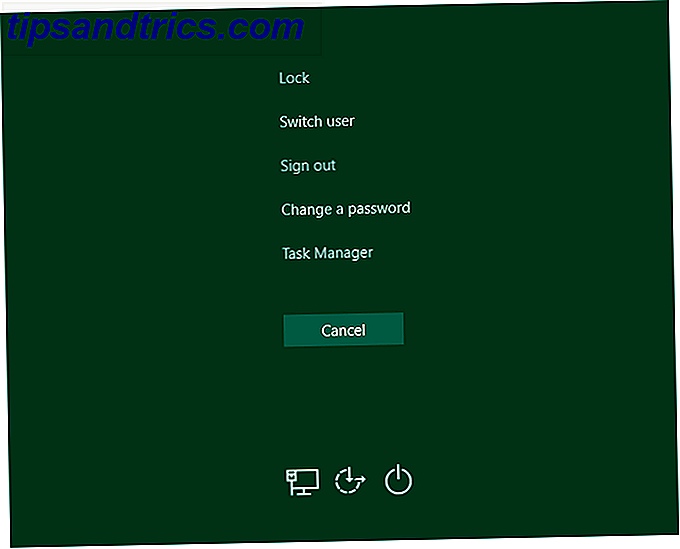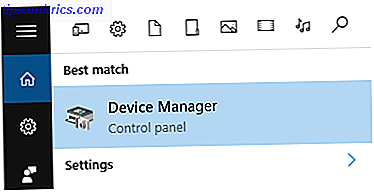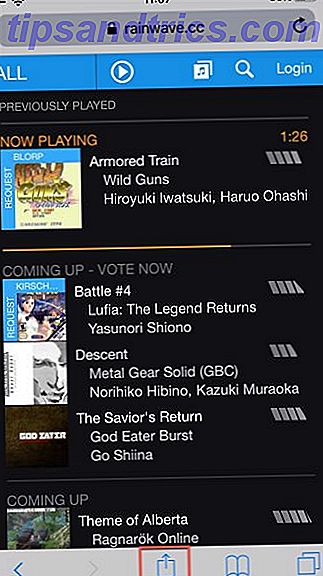
Con millones de aplicaciones en la App Store para iOS, crees que habrá una aplicación para todo. Lamentablemente, ese no es el caso.
A veces te encontrarás con un gran sitio web que no ofrece una aplicación dedicada. O tal vez solo desee un acceso rápido a sus sitios favoritos desde la pantalla de inicio de su iPhone. En cualquier caso, puede agregar fácilmente un icono de acceso directo a cualquier sitio web en la pantalla de inicio del iPhone gracias a un buen truco de Safari 15 Consejos y trucos esenciales de Safari para iOS para usuarios de iPhone 15 Consejos y trucos esenciales de Safari iOS para usuarios de iPhone Una cantidad sorprendente de útiles las acciones en Safari en iOS se ocultan detrás de pulsaciones largas, gestos y 3D Touch. Lee mas .
Cómo agregar aplicaciones de sitio web a la pantalla de inicio del iPhone
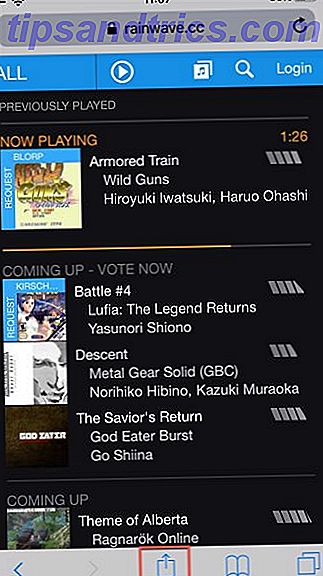



- Abre Safari. Otros navegadores, como Chrome, no funcionarán para esto.
- Navega al sitio web que quieras guardar en tu pantalla de inicio. Asegúrese de visitar la página exacta que desea abrir.
- Toca el botón Compartir en la parte inferior de la página.
- En la fila inferior de iconos, desplácese hasta que vea Agregar a pantalla de inicio y toque esto.
- En la pantalla siguiente, elija un nombre para el enlace en su pantalla de inicio. Verá el enlace para que pueda confirmarlo, así como el favicon del sitio que se convierte en su ícono de "aplicación".
- Ahora solo toque la nueva aplicación en su pantalla de inicio, y se abrirá el sitio web en su propia ventana de navegación, independientemente de Safari.
Esta es una gran manera de crear sus propias "aplicaciones" para servicios que no las tienen. El sitio de radio de música de videojuego Rainwave usado arriba es un buen ejemplo. Es mucho mejor que tener que abrir Safari y saltar a un marcador cada vez que desee visitar un sitio.
Muchas personas prefieren tener una aplicación para todo lo que usan en sus teléfonos. Con este método, es fácil hacerlo. Si te sientes abrumado con todas las aplicaciones en tu pantalla de inicio, mira nuestros consejos para organizar tus aplicaciones de iPhone. 5 Consejos útiles para organizar tus aplicaciones de iPhone y iPad de manera más efectiva 5 consejos prácticos para organizar tus aplicaciones de iPhone y iPad. mar de iconos, buscando una aplicación? Hay una mejor manera; organiza tus aplicaciones de iPhone o iPad. Lee mas .